ቪዲዮዎች በጣም ብዙ ፋይሎች ሊሆኑ ይችላሉ። እነሱን መጭመቅ ወደ ጓደኞች እና ቤተሰብ ለመላክ፣ በማህበራዊ ሚዲያ ላይ ለመጋራት እና በስልክዎ ላይ ቦታ ለመቆጠብ ቀላል ያደርጋቸዋል። ማድረግም ቀላል ነው።
የታች መስመር
የቪዲዮ መጭመቅ ለብዙ ምክንያቶች ጠቃሚ ነው። ቪዲዮዎችዎ በመስመር ላይ በፍጥነት እንዲሰቀሉ እና እንዲወርዱ ከፈለጉ፣ መጭመቅ የፋይል መጠኑን ይቀንሳል እና ሂደቱን ቀላል ያደርገዋል፣ በተለይም በማህበራዊ ሚዲያ። ቪዲዮዎ ውስን ማከማቻ ባለው መሳሪያ ላይ ብቻ የሚታይ ከሆነ መጭመቅ ቦታ ለመቆጠብ ይረዳዎታል። እና ቪዲዮዎችን በኢሜል ወይም በማህበራዊ አውታረመረቦች መላክ ከፈለጉ መጭመቅ ማንኛውንም የፋይል መጠን ገደቦችን እንዲያሟሉ ይረዳዎታል።
የቪዲዮ መጭመቂያ እንዴት እንደሚሰራ
የሚያነሱት ቪዲዮ ምናልባት የታመቀ ሊሆን ይችላል። ቪዲዮን በፕሮፌሽናል ሲኒማ ካሜራ እየቀረጹ እስካልሆኑ ድረስ፣ አብዛኞቹ የቪዲዮ መሳሪያዎች፣ የእርስዎ ስማርትፎን፣ የእርስዎ DSLR፣ ወይም ካሜራ ካሜራ፣ ኮዴክ በሚባል ሶፍትዌር በመጠቀም ቪዲዮውን ሲያነሱት ይጫኑት።
ኮዴኮች "ኪሳራ" ወይም "ኪሳራ የሌላቸው" ሊሆኑ ይችላሉ። ለምሳሌ፣ YouTube ኪሳራ የሌለው ኮድ H.264 ይጠቀማል። ኮዴክ እያንዳንዱን የቪዲዮ ፍሬም ወስዶ ወደ ፍርግርግ ይከፋፍለዋል። ከዚያም ፍርግርግዎችን ያወዳድራል. በፍርግርግ ውስጥ ያለው መረጃ ካልተቀየረ እነዚያ ካሬዎች መልሶ በማጫወት ጊዜ በማይጠፉ ቅርጸቶች አይጫኑም ወይም ሙሉ በሙሉ በኪሳራ ቅርጸቶች አይጣሉም።
የጠፉ ኮዴኮች ቪዲዮውን በጣም ትንሽ ወደሆነ መጠን ሊያወርዱት ይችላሉ፣ነገር ግን በጥራት ማጣት ይመጣል። ምንም እንኳን የሚገርሙ ቅነሳዎችን ሊያመጣ ቢችልም ኪሳራ የሌለው መስዋዕትነት ቦታን ለጥራት። እንደአጠቃላይ፣ ዘመናዊ መሣሪያዎች ኪሳራ የሌለው ኮዴክ በመጠቀም ይተኩሱ እና እርስዎ በሚተኩሱበት እና በሚያርትዑበት ጊዜ የበለጠ ለመጭመቅ እንዲወስኑ ያስችሉዎታል።
ቪዲዮን ከመጭመቅዎ በፊት
በማንኛውም የቪዲዮ ካሜራ፣ መቅረጽ ከመጀመርዎ በፊት መውሰድ ያለብዎት የተወሰኑ እርምጃዎች አሉ።
- ብዙ ብርሃን ባለባቸው ቦታዎች በተለይም ቀጥተኛ የፀሐይ ብርሃን ያንሱ። ቪዲዮዎ በተሻለ ሁኔታ በበራ ቁጥር ኮዴክ መስራት ያለበት የበለጠ መረጃ ነው። ከተቻለ ጥላዎችን እና ጥቃቅን የጨለማ ቀለሞችን ያስወግዱ።
- ቪዲዮዎ እንዴት እንደሚታይ ያስቡበት። ለምሳሌ፣ በአሮጌ ጠፍጣፋ ስክሪን ላይ ሊመለከቱት ከፈለጉ፣ 1080p ጥራት ይምረጡ።
- የቪዲዮ ፋይሎችን በትንሹ ወደሚቻል የፋይል መጠን እንደምታደቃቅቅ ካወቅክ በኪሳራ ኮዴክ ቀድመህ መተኮስ ስራ ለመስራት ጊዜ ይቆጥባል እና የስህተቶችን ስጋት ይቀንሳል።
- ቪዲዮዎን በጣም አስፈላጊ የሆኑትን ክፍሎች ብቻ ለመቀነስ ቀላል የአርትዖት ፕሮግራም ይጠቀሙ። ኪሳራ የሌላቸው ኮዴኮች እንኳን አጫጭር ቪዲዮዎችን ወደ ትናንሽ ቦታዎች ማሸግ ይችላሉ።
ቪዲዮን መጭመቅ በዊንዶውስ 11 እና ዊንዶውስ 10
ዊንዶውስ 11 እና 10 ቀላል ቪዲዮዎችን ለመስራት የሚያስችል ቪዲዮ ኤዲተር (የቀድሞ ፊልም ሰሪ) ከተባለ መተግበሪያ ጋር አብረው ይመጣሉ። በዊንዶውስ ውስጥ ቪዲዮን በፍጥነት ለመጨመቅ ጠቃሚ መንገድ ነው. ሌላው ጥቅም የፕሮጀክትህን ቅጂ ወደ ውጭ መላክ ነው፣ ፋይሎችህን ከማጥፋት ይልቅ ተመልሰህ እንደገና መሞከር ትችላለህ።
- ቪዲዮዎን ወደ መተግበሪያው በመስቀል እና የሚፈልጉትን ማንኛውንም ንክኪ በማድረግ ያሰባስቡ።
-
በዊንዶውስ 11 ላይ፣ በላይኛው ቀኝ ጥግ ላይ ቪዲዮን ጨርስ ን ይምረጡ። በዊንዶውስ 10 ላይ ወደ ውጪ ላክ ይምረጡ።

Image -
ከአማራጮች ስብስብ ጋር ቀርቦልዎታል-ትንሽ ፣ መካከለኛ እና ትልቅ (ወይም ዝቅተኛ ፣ መካከለኛ እና ከፍተኛ)። ለፍላጎቶችዎ በጣም ተስማሚ የሆነውን ይምረጡ።

Image
የመጭመቅ ቪዲዮ በiOS እና macOS
iፊልም በሁለቱም macOS እና iOS ላይ መደበኛ ነው። ከiOS ጀምሮ፣ የሚቀጥሉትን ጥቂት ደረጃዎች ይከተሉ።
- ፊልምዎን ያጠናቅቁ እና የረድፉ መሃል ላይ ያለውን ወደ ውጭ ላክ አዶን መታ ያድርጉ።
- መታ ያድርጉ ቪዲዮ አስቀምጥ።
-
ከምናሌው ውስጥ መጠን ይምረጡ።

Image
የiMovie የማክኦኤስ ስሪት ከiOS ስሪት ጋር በተመሳሳይ መልኩ ይሰራል፣ከሁለት ልዩነቶች ጋር።
-
ፊልምዎን ካርትዑ በኋላ በiMovie ስክሪኑ ላይኛው ቀኝ ጥግ ላይ ያለውን የ አጋራ አዝራሩን ይምረጡ።

Image -
ፋይልን እንደ ወደውጭ መላክ ይምረጡ። ይምረጡ።

Image -
ቪዲዮዎን ወደ ውጭ ለመላክ የሚፈልጉትን መጠን ይምረጡ። ቁጥሩ ባነሰ መጠን የፋይሉ መጠን ያነሰ ነው ነገር ግን መጨመቁ ይጨምራል።

Image - የእርስዎ ማክ ወደ ውጭ የተላከውን ፋይል በነገርክበት ቦታ ሁሉ ያስቀምጣል።
የመጭመቅ ቪዲዮ በአንድሮይድ
የአንድሮይድ አፕሊኬሽኖች የግድ ደረጃቸውን የጠበቁ ባይሆኑም አብዛኞቹ ዘመናዊ የአንድሮይድ መሳሪያዎች ቀላል የቪዲዮ ማረምያ መሳሪያን በጋለሪ መተግበሪያ ውስጥ ጥቂት የማመቂያ አማራጮችን ያካትታሉ።
- የ ጋለሪ መተግበሪያውን ይክፈቱ እና ቪዲዮ ይምረጡ።
- የአርትዕ ተግባሩን ይምረጡ፣ ብዙ ጊዜ አርትዕ ወይም እርሳስ አዶ።
-
መታ መፍትሄ ወይም ወደ ውጪ ላክ እና ከምናሌው ውስጥ መፍትሄ ይምረጡ።

Image
ቪዲዮን መጭመቅ በድር ጣቢያ ቪዲዮ አርታዒ
ቪዲዮዎችን የሚያርትዑ ድረ-ገጾች እንዲሁ የመጨመቂያ አማራጮችን ይሰጣሉ። ነገር ግን፣ ቪዲዮውን እንደ የመላክ ሂደት አካል አድርገው ሊጭኑት ይችላሉ። እንደ ደንቡ፣ አንድ ጊዜ ፕሮጀክትዎን እንደጨረሱ፣ ቪዲዮ ወደ ውጭ ላክ ወይም ቪዲዮ ጨርስ የሚል ምልክት ይምረጡ እና ከተመረጡት አማራጮች ውስጥ ይምረጡ። እዚህ፣ ለምሳሌ፣ የክሊፕቻምፕ ምርጫዎች አሉ።
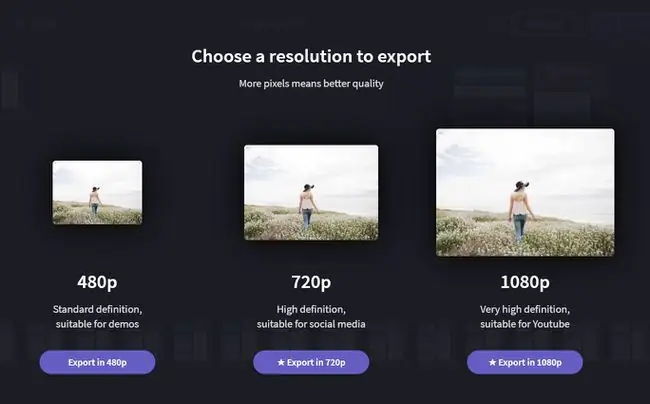
ከከፍተኛ ጥራት አማራጮች ቀጥሎ ያሉትን ኮከቦች አስተውል፡ እነዚህ በዚህ ልዩ ጣቢያ ላይ የሚከፈልባቸው ባህሪያት ናቸው። የተሻለ መጭመቅ የሚፈቅድ ለማግኘት ብዙ ጣቢያዎችን መሞከር ሊኖርብህ ይችላል።






